Cara Menukar Blu-ray kepada Format Serasi Wii pada Windows/Mac
Nintendo Wii boleh memainkan cakera permainan tetapi tidak boleh memuatkan cakera Blu-ray secara langsung. Jika ya, anda perlu merobek Blu-ray anda kepada format video Wii untuk memainkan filem Blu-ray anda tanpa perlu memuat turun program lain. Prosesnya mudah jika anda mempunyai DVD Ripper yang sangat baik dan mengetahui format yang disokong. Anda boleh menukar cakera Blu-ray anda kepada format MP4, AVI, MOV dan video lain dengan codec MPEG. Lihat bahagian berikut untuk mempelajari dua program yang boleh membantu anda menukar Blu-ray kepada Wii.
Senarai Panduan
Bahagian 1: Cara Profesional untuk Menukar Blu-ray kepada Video Wii Bahagian 2: Cara Mengoyak Blu-ray ke Nintendo Wii melalui Handbrake Bahagian 3: Soalan Lazim tentang Merobek Blu-ray ke WiiBahagian 1: Cara Profesional untuk Menukar Blu-ray kepada Video Wii
4Easysoft DVD Ripper ialah penukar berbilang media profesional yang menyokong 600+ format dan pratetap peranti, termasuk MP4 dan format lain yang serasi dengan Wii. Ia ialah GPU Accelerated DVD Ripper yang membolehkan anda menukar Blu-ray anda kepada Wii pada kelajuan 60x lebih pantas sambil mengekalkan kualiti asal video anda. Tambahan pula, ia menyediakan ciri penyuntingan yang membolehkan anda menggunakan kesan, menambah sari kata, melaraskan kelantangan audio dan sebagainya.

Menyokong lebih daripada 600 format, seperti MP4, AVI, MKV dan banyak lagi untuk konsol Wii.
Membolehkan anda memampatkan saiz video menggunakan berbilang tetapan tanpa kehilangan kualiti asal.
Ekstrak trek audio daripada DVD buatan sendiri, membolehkan anda menukarnya kepada fail tanpa kehilangan pilihan anda.
Menyediakan anda pemproses berbilang teras yang membolehkan anda merobek DVD anda dengan lancar dan sempurna ke format pilihan anda.
100% Selamat
100% Selamat
Langkah 1Muat turun dan pasang penukar Blu-ray ke Wii, kemudian lancarkannya pada komputer anda. Ingat untuk memasukkan DVD anda ke dalam pemacu DVD komputer anda. Selepas melancarkannya, pada antara muka utama, klik Muatkan DVD dan pilih Muatkan Cakera DVD daripada tiga pilihan: Muatkan Cakera DVD, Muatkan DVD ISO, dan Muatkan Folder DVD.

Langkah 2Fail anda kemudiannya akan dimuatkan secara automatik ke dalam program. Anda boleh klik Senarai Tajuk Penuh untuk memuatkan semua tajuk yang dipilih, kemudian tandai kotak tajuk yang ingin anda tambahkan. klik okey untuk mengesahkan pilihan anda.

Langkah 3Untuk fail output, anda mempunyai tiga pilihan: Rip ke Video/Audio, Rip ke Folder DVD, dan Rip ke Fail ISO DVD. pilih Rip ke Video/Audio untuk merobek Blu-ray anda kepada format digital Wii. Klik senarai lungsur di sebelah Koyakkan Semua untuk, pilih AVI sebagai format output anda.

Langkah 4Selepas memilih format output, klik Koyakkan Semua di sudut kanan bawah antara muka utama program untuk mengoyak cakera Blu-ray anda dengan segera.

Bahagian 2: Cara Mengoyak Blu-ray ke Nintendo Wii melalui Handbrake
Satu lagi program yang sangat baik ialah Handbrake, yang mengoyakkan DVD atau Blu-ray anda ke dalam format digital untuk Wii. Selain itu, ia juga membolehkan anda menukar kumpulan berbilang fail video secara serentak. Tersedia untuk Windows, Mac dan Linux, penukar ini mempunyai banyak ciri berharga yang memudahkan anda menukar Blu-ray anda kepada Wii. Walau bagaimanapun, anda hanya mempunyai dua pilihan untuk format video, MP4 dan MKV. Tetapi, memandangkan MP4 ialah salah satu format yang serasi untuk Wii, ini tidak akan menjadi masalah.
Langkah 1Muat turun dan pasang penukar Blu-ray ke Wii, Handbrake, kemudian lancarkannya pada komputer anda. Untuk memuatkan cakera anda, masukkannya ke dalam pemacu DVD komputer anda. Kemudian, klik butang Sumber dan pilih Folder DVD/VIDEO_TS untuk memuatkan fail DVD anda.
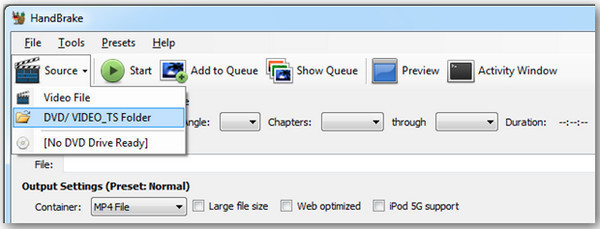
Langkah 2Pilih pratetap untuk fail output anda, kemudian tetapkan fail destinasi anda dengan mengklik butang Destinasi kotak untuk memilih folder atau membuat folder baharu pada komputer anda.
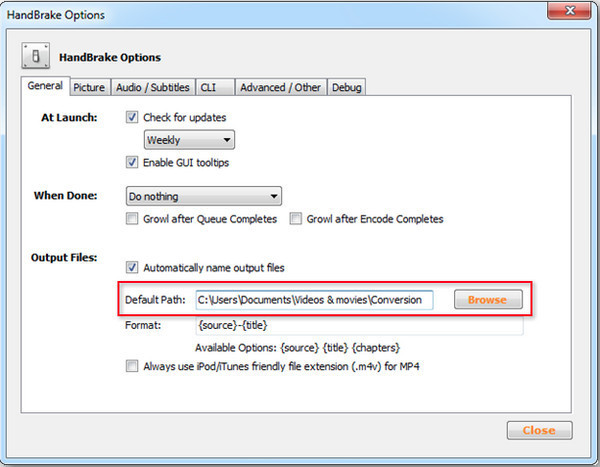
Langkah 3Navigasi ke Tetapan Output, kemudian pilih bekas. Di sana, buka Video/Audio tab di bawah untuk menyesuaikan parameter profil output mengikut apa yang anda perlukan untuk merobek Blu-ray anda kepada format Wii, dan pilih MP4. Akhir sekali, klik pada Mulakan butang di atas antara muka utama program untuk menukar Blu-ray anda kepada Wii.

Bahagian 3: Soalan Lazim tentang Merobek Blu-ray ke Wii
-
Apakah kualiti video yang disokong oleh Wii dalam menukar Blu-ray?
Wii hanya menyokong video dengan kualiti kurang daripada HD. Output video hendaklah sepenuhnya: 1080p, 1080i, 720p, 480p dan 480i. Adalah disyorkan untuk menggunakan format AVI dengan resolusi video sehingga 848x480.
-
Bolehkah saya mengoyakkan cakera Blu-ray yang dilindungi salinan ke Wii dengan Handbrake?
Ya, anda boleh. Dengan Handbrake, anda boleh merobek cakera Blu-ray yang disulitkan hanya jika anda memasang program yang dipanggil libdvdcss. Jika tidak, ia tidak boleh merobek DVD atau cakera Blu-ray yang mempunyai perlindungan salinan.
-
Bolehkah saya menggunakan Pemain Media VLC untuk merobek Blu-ray ke Wii?
Selain daripada menjadi pemain media yang terkenal, VLC juga boleh merobek DVD dan cakera Blu-ray supaya anda boleh menontonnya dengan mudah pada komputer, telefon dan peranti digital anda yang lain. Anda boleh memilih MP4 sebagai format output anda di bawah Profil, kerana format ini serasi dengan Wii.
Kesimpulan
Wii ialah konsol permainan video yang pada mulanya tersedia untuk permainan, bukan untuk menonton filem untuk hiburan. Tetapi, penyelesaian yang dinyatakan di atas berguna untuk anda menonton filem Blu-ray anda pada Wii anda dengan merobek Blu-ray kepada format yang disokong Wii. Seorang ripper profesional seperti 4Easysoft DVD Ripper disyorkan untuk mengoyak cakera Blu-ray kepada format Wii atau format digital lain dan mempunyai pengalaman merobek yang hebat. Nikmati filem Blu-ray anda menggunakan salah satu DVD Rippers profesional.
100% Selamat
100% Selamat



